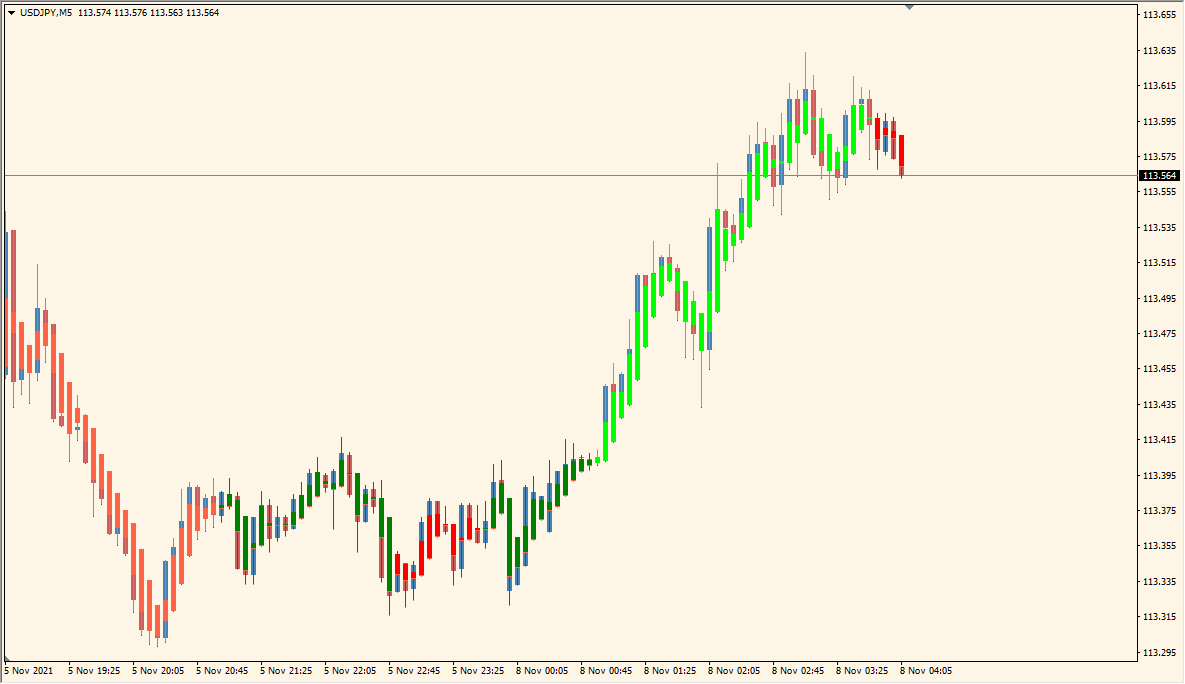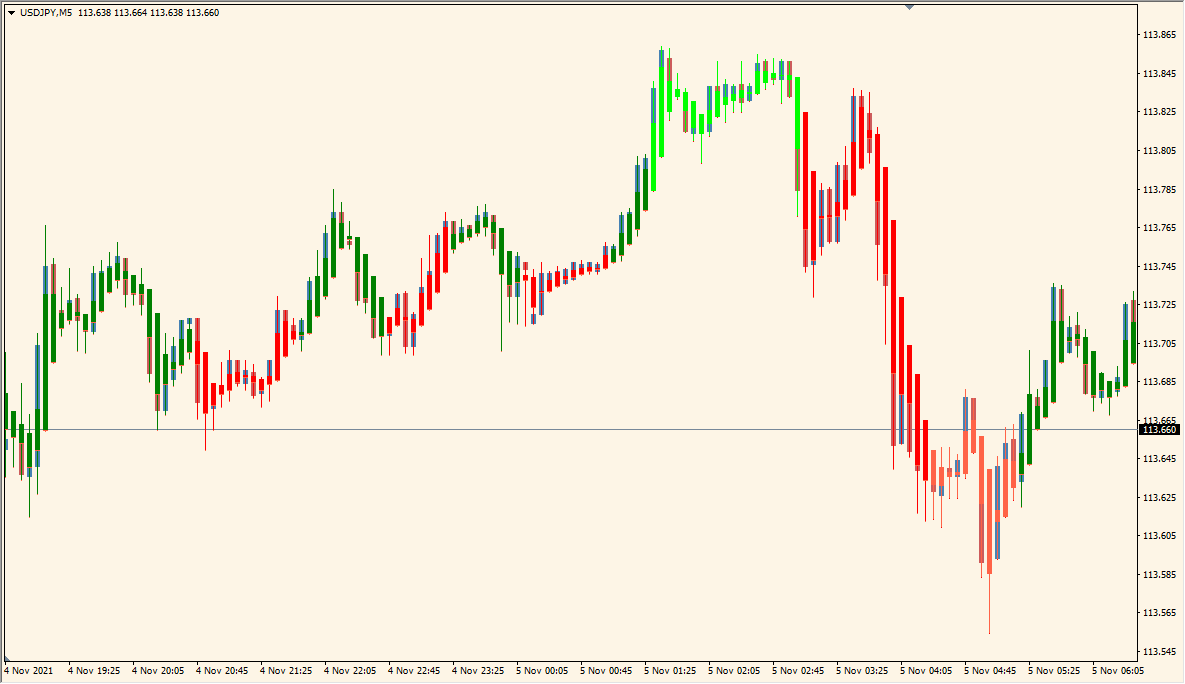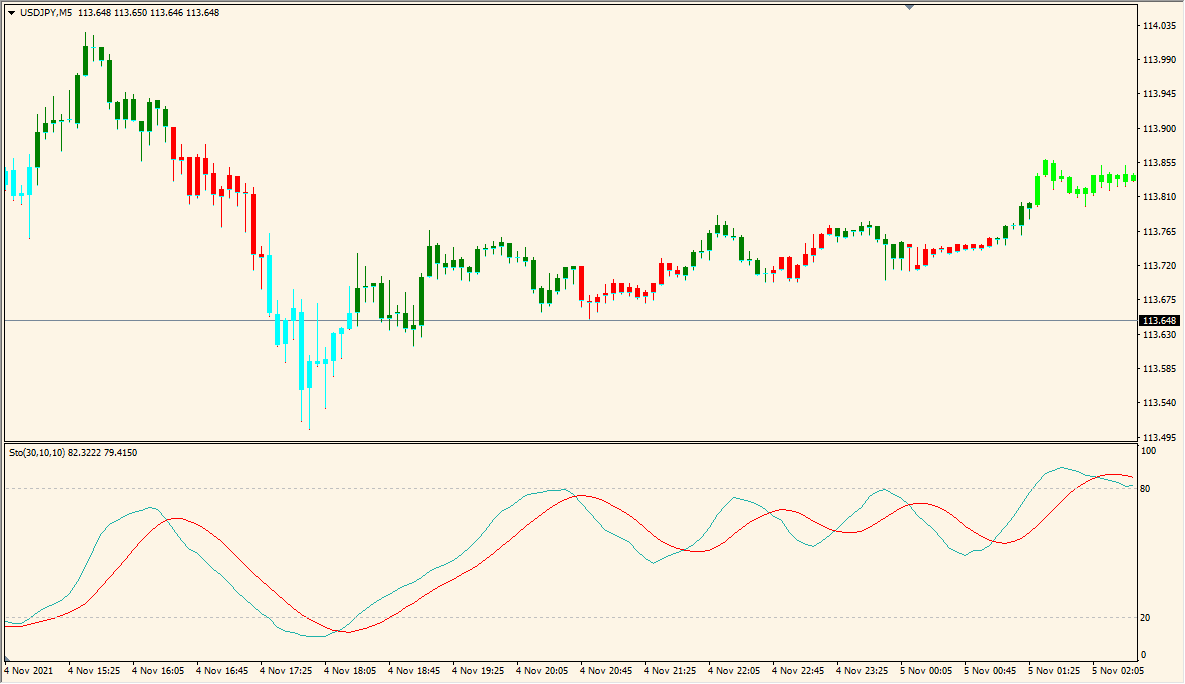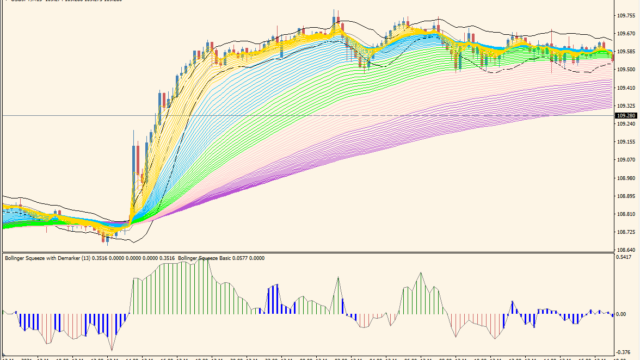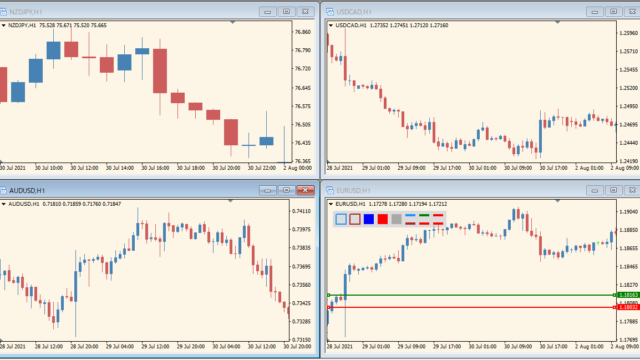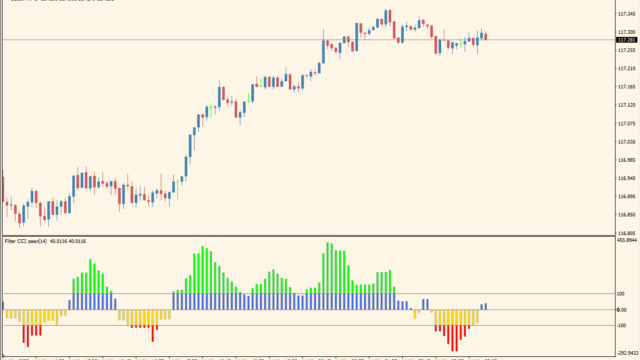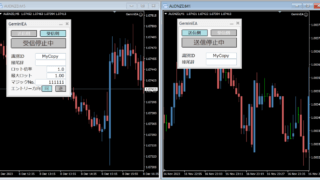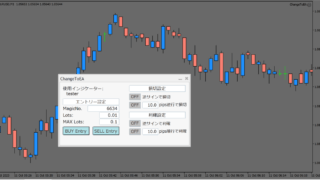平均足を表示して、ストキャスティクスのステータスをローソク足の色に変換してくれるインジケーターです。
買われすぎ・売られ過ぎが視覚的にわかるようになり、サブチャートを使わない分のスペースも広く使うことができるインジケーターです。
スポンサーリンク
StochCandlesインジケーターの利用方法
StochCandlesは黄緑、緑、赤、トマト色の4種類でストキャスティクスの状況を教えてくれます。
黄緑:上限レベル(デフォルトでは80以上)
緑色:20~80の間で上昇中
赤色:20~80の間で下降中
トマト色:下限レベル(デフォルトでは20以下)
デフォルトでは平均足も同時に表示されているので使いにくい場合はパラメータからオフにしてください。
亀吉
直感的に状況がわかるのは良いですな
業者を変えると取引コストが月に5000円以上安くなったりしますよ

海外FX業者を使っている人は注意!隠れコストを含めた本当に安い海外FX業者比較
すぐに隠れコストが低いFX業者が知りたい方はこちらをクリック
国内と海外FX業者の違いが知りたい方はこちらの解説はこちらを...
MT4のパラメータ設定
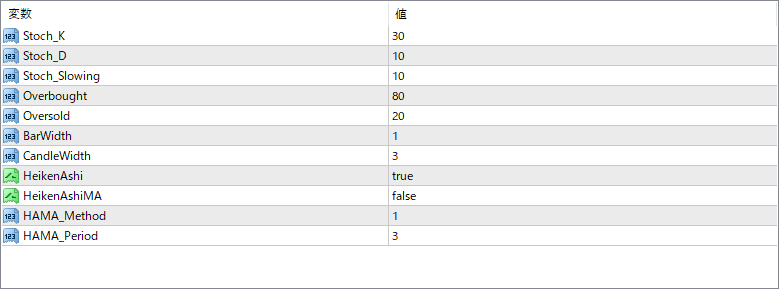
通常のストキャスティクスの期間(5.3.3)よりも期間が長め(30.10.10)に設定されていますのでご注意ください。
『HeikenAshi』はfalseにしたほうが見やすいかもしれませんね。

★MT4インジケーター倉庫プレミア当サイトで配布しているツールのうち、タイトルに★マークがついている優良ツールは、全てインジケーター倉庫プレミアにて配布しています。
→...
ストキャスティクス関連インジケーター
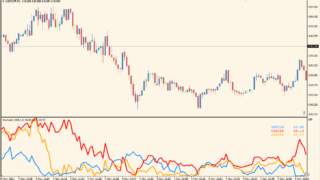
3つのストキャスティクスを表示してくれるインジケーター「TRO_Stochastic_THREE_PAIRS」
サインなし ストキャスティクス系
BO自動売買不可能
ファイル形式 .mq4
TRO_Stochasti...

MACDとストキャスティクスの混合オシレーター「Schaff Trend Cycle」Schaff Trend Cycle(シャフトトレンドサイクル)は1990年代に開発された比較的新しいテクニカル指標です。
ストキャスティクスとMACDを組み合わせたオシレーターで、ダマシの少ないストキャスティクスという位置づけです。
自動売買で拾えるサインがでますので、バイナリーオプションでの自動売買化が可能なサインツールですが、矢印を読み込むオブジェクト型対応の自動売買システムを使うようにして下さい。...
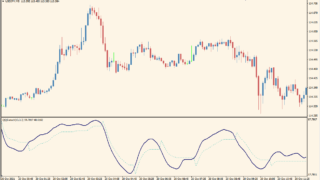
QQEを取り入れてなめらかになったストキャスティクス「QQE-stoch」
サインなし ストキャスティクス系
BO自動売買不可能
ファイル形式 .mq4
QQEはRSIを元にしたイ...

ストキャスティクスを使ったEA「SimpleStochDivergenceEAv21」ストキャスティクスの値と、MAの位置を感知してエントリーする無料EAです。...
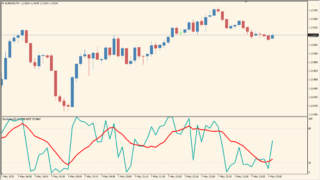
アラートで教えてくれるストキャスティクスインジケーター「StochasticAlerts」
サインなし 逆張り系
ファイル形式 .mq4
PCから目をそらしていてもアラートが鳴って取引チャンスを教えてく...
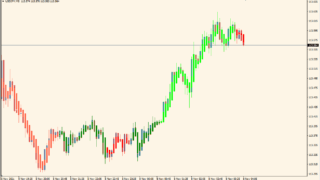
ストキャスティクスのステータスをローソク足に変換「StochCandles」
サインなし ストキャスティクス
BO自動売買不可能
ファイル形式 .mq4
平均足を表示して、ストキャス...

ストキャスティクスおすすめMT4インジケーター11選
https://mt4-mt5-indicators.com/bonus/
ストキャスティクスとは?
ストキャスティクスは1...
インジケーターをMT4にインストールする方法
①インジケーターをダウンロードするとzipファイルでPCに保存されますので、そのフォルダを右クリックしてファイルを『展開』しておきます。
②フォルダの中に『mq4ファイル』または『ex4ファイル』がはいっていることを確認します。
③MT4を開いて、画面上部の『ファイル』→『データフォルダを開く』→『MQL4』→『Indicators』フォルダに②のファイルをいれます。(この時必ずフォルダからファイルをだして、ファイル単体でいれてください。)
④MT4を再起動すればMT4のナビゲータウィンドウに追加したインジケーターが表示されているので、チャートに適用すれば完了です。